Ištaisykite „Kodi“ paieškos klaidą „Windows 10“.
Įvairios / / June 22, 2022

„Kodi“ programa yra atvirojo kodo programinė įranga, o viena iš priežasčių, nulėmusių didžiulę šios programos sėkmę, yra „Kodi“ programos priedai. Mėgstamiausias priedas yra „Exodus“, nes jis suteikia visame pasaulyje prieigą prie neribotos srautinės medžiagos ir lengvą būdą priede esančių failų ieškoti. Įsivaizduokite, kad turite susidurti su šiuo pranešimu, „Kodi Exodus“ paieška neveikia, o jūs norėtumėte naudoti šį galutinį priedą. „Kodi“ programos paieškos funkcija naršys įvairiuose interneto šaltiniuose ir greitai pateiks rezultatus. Tačiau „Kodi“ paieškos klaida kartais gali sukelti didelį trikdymą. Šiame straipsnyje aptariamos šios klaidos priežastys ir „Windows 10“ asmeninio kompiuterio klaidos ištaisymo būdai. Net jei „Exodus“ neieškos po to, kai būsite paraginti, galite naudoti čia paaiškintus metodus, kad išspręstumėte šią problemą „Kodi“ programoje.
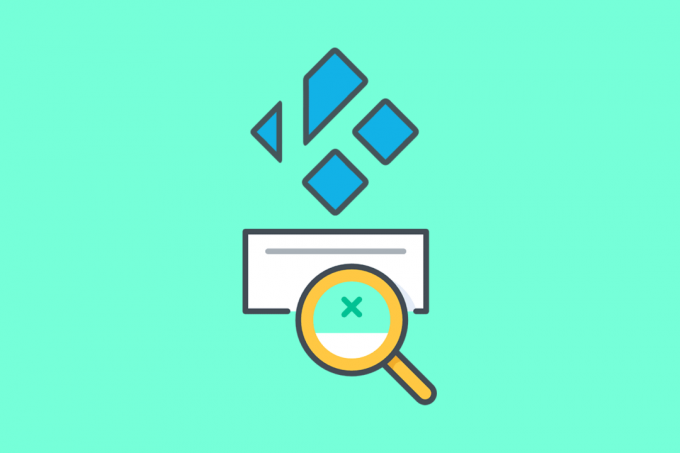
Turinys
- Kaip ištaisyti „Kodi“ paieškos klaidą sistemoje „Windows 10“.
- 1 būdas: pagrindiniai trikčių šalinimo metodai
- 2 būdas: ištrinkite Exodus talpyklą
- 3 būdas: atnaujinkite Exodus
- 4 būdas: pakeiskite skirtojo laiko nustatymą
- 5 būdas: pakeiskite paieškos filtrus
- 6 būdas: iš naujo įdiekite Exodus
- 7 būdas: užregistruokite API raktą
Kaip ištaisyti „Kodi“ paieškos klaidą sistemoje „Windows 10“.
Skyriuje pateikiamas sąrašas priežasčių, dėl kurių gali atsirasti paieškos klaida Kodi programa.
- Problema dėl interneto ryšio - Gali kilti problemų dėl interneto ryšio, kuris neleidžia naudoti Kodi paieškos funkcijos.
- Talpyklos failai - Vietoje kompiuteryje išsaugoti talpyklos failai ir „Exodus“ priedas trukdys naudoti „Kodi“ programos paieškos funkciją.
- Sugadinta grafikos tvarkyklė- Jūsų kompiuterio grafikos tvarkyklė gali būti sugadinta ir gali nepalaikyti Kodi programos naudojimo.
- Kenkėjiškų programų failai kompiuteryje- Jei jūsų kompiuteryje yra virusu užkrėstų failų, galite matyti Kodi paieškos klaidą.
- Uždraustas API raktas- API raktas, naudojamas Kodi programos autentifikavimui, gali būti netinkamai užregistruotas, todėl gali nepavykti naudoti Kodi programos paieškos funkcijos.
- Neteisingi paieškos filtrai – Exodus priedo paieškos filtrai gali būti sukonfigūruoti neteisingai, todėl galite negauti reikiamo rezultato.
1 būdas: pagrindiniai trikčių šalinimo metodai
Šiame skyriuje paaiškinami pagrindiniai trikčių šalinimo būdai, kaip ištaisyti paieškos klaidą „Exodus“ priede „Kodi“ programoje.
1. Priverstinai iš naujo paleisti kompiuterį
Pirmasis būdas ištaisyti Kodi paieškos klaidą yra priversti iš naujo paleisti kompiuterį. Paspauskite Windows klavišą, spustelėkite Galia mygtuką ir spustelėkite Perkrauti galimybė išspręsti kompiuterio trikdžius.

2. Ištrinkite visus laikinus failus
Daugybė talpyklos failų jūsų kompiuteryje gali būti paieškos klaidos „Kodi“ programoje priežastis, galite pabandyti ištrinti visus laikinuosius failus kompiuteryje. Perskaitykite metodą, pateiktą čia pateiktoje nuorodoje išvalykite visus laikinuosius failus kompiuteryje klaidą ištaisyti.

3. Atnaujinti grafikos tvarkyklę
Jūsų kompiuterio grafikos tvarkyklė gali būti sugadinta arba pasenusi, todėl gali nepavykti naudoti Kodi programos paieškos funkcijos. Perskaitykite metodą atnaujinkite savo kompiuterio grafikos tvarkyklę naudodamiesi čia pateikta nuoroda, kad ištaisytumėte šią klaidą.

2 būdas: ištrinkite Exodus talpyklą
Jei „Exodus“ priede yra daug talpyklos failų, kompiuteryje gali atsirasti „Kodi“ paieškos klaida. Tokiu atveju galite pabandyti ištrinti „Exodus“ priedo talpyklą, kad išspręstumėte neveikiančią „Kodi Exodus“ paieškos problemą.
1. Paspauskite „Windows“ klavišas, tipas Kodi ir spustelėkite Atviras.

2. Spustelėkite ant Priedai skirtuką kairėje lango srityje.

3. Tada spustelėkite Mano priedai kito lango kairiojoje srityje esantį skirtuką, kad pamatytumėte visus „Kodi“ programoje įdiegtus priedus.

4. Dabar spustelėkite Išėjimas priedas Vaizdo įrašų priedai skyrių, kad atidarytumėte „Exodus“ priedo ekraną.
5. Tada spustelėkite Įrankiai skirtuką ekrane.
6. Spustelėkite ant Exodus: Išvalykite talpyklą parinktį rodomame sąraše, kad išvalytumėte visus talpyklos failus.
7. Galiausiai spustelėkite Gerai mygtuką, kad patvirtintumėte pasirinkimą ir iš naujo paleistumėte „Kodi“ programą.
Taip pat skaitykite:Pataisyti Kodi naujinimas nepavyko
3 būdas: atnaujinkite Exodus
Jei „Exodus“ priedas yra pasenęs arba sugadintas, programoje galite matyti „Kodi“ paieškos klaidą. Atlikite toliau nurodytus veiksmus, kad atnaujintumėte „Exodus“ priedą ir išspręstumėte neveikiančią „Kodi Exodus“ paieškos problemą.
1. Pataikykite „Windows“ klavišas, tipas Kodi ir spustelėkite Atviras.
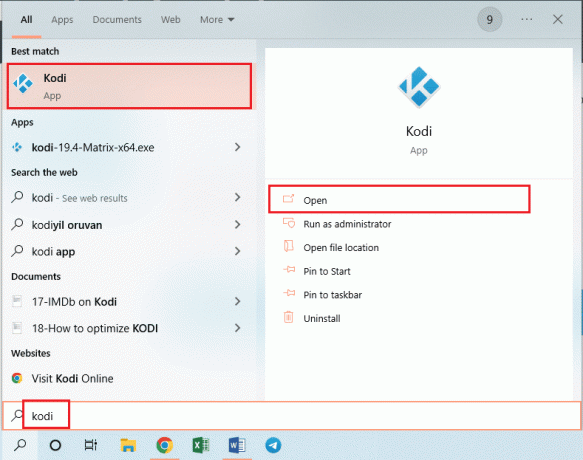
2. Spustelėkite ant Priedai skirtuką kairėje lango srityje.
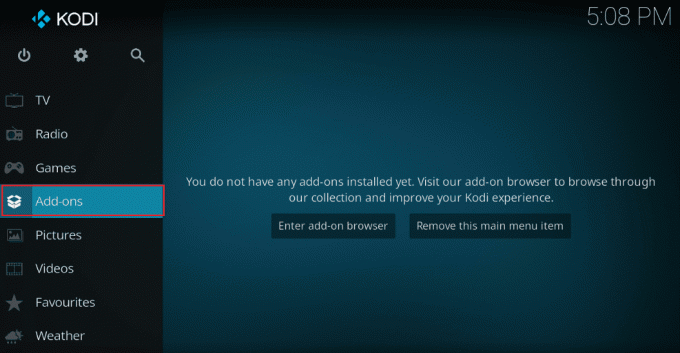
2. Tada spustelėkite Mano priedai skirtuką, dešiniuoju pelės mygtuku spustelėkite Išėjimas priedas Vaizdo įrašų priedai skyrių ir spustelėkite Informacija parinktis sąraše.
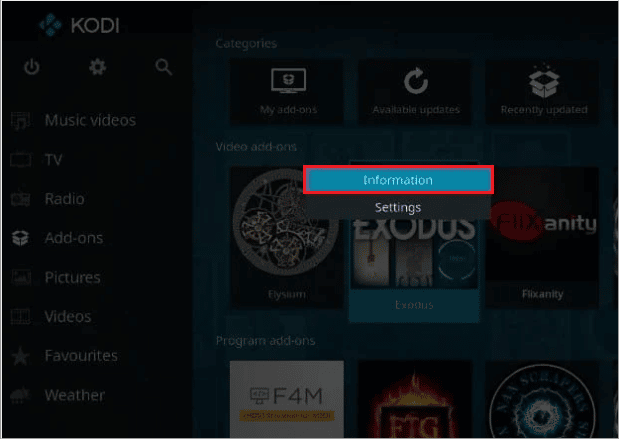
3. Dabar spustelėkite Atnaujinti mygtuką ekrane, kad atnaujintumėte Exodus priedą.
Pastaba: Taip pat galite įjungti Automatinis atnaujinimas mygtuką, kad automatiškai įdiegtumėte Exodus priedo naujinimus „Kodi“ programoje.
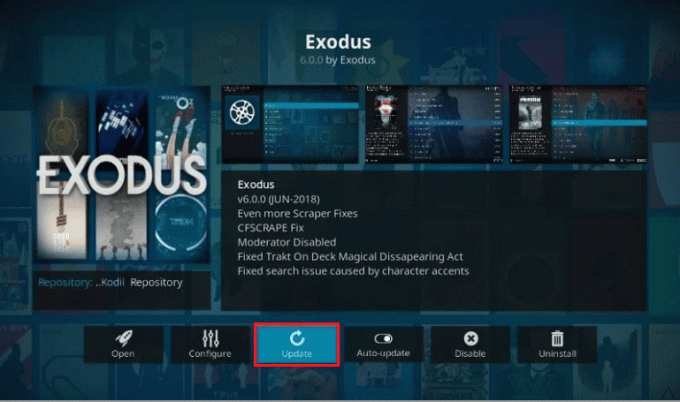
4 būdas: pakeiskite skirtojo laiko nustatymą
Nustatymas Timeout leidžia nustatyti konkretų laiką, prieš kurį paieškos variklis nustos ieškoti šaltinių internete. „Kodi“ paieškos klaida gali įvykti, jei nustatytas mažiausio laiko tarpo nustatymas; galite pakeisti šį nustatymą, kad ištaisytumėte „Kodi Exodus“ paieškos neveikiančią klaidą.
1. Paleiskite Kodi programėlę kompiuteryje įvesdami „Windows“ paieškos juostoje. Spustelėkite Atviras.
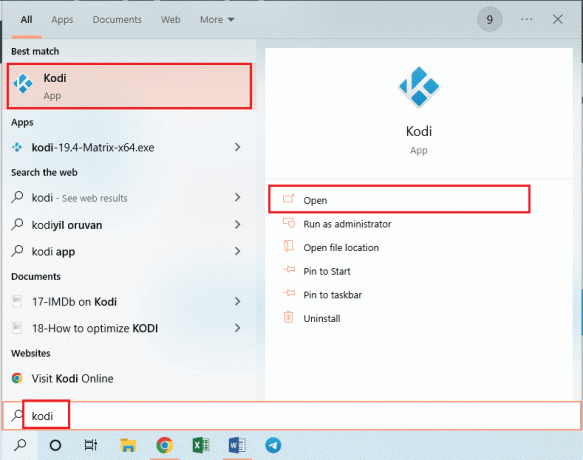
2. Spustelėkite ant Priedai skirtuką kairėje lango srityje.

2. Tada spustelėkite Mano priedai skirtuką ir spustelėkite Išėjimas priedas Vaizdo įrašų priedai skyrių, kad atidarytumėte „Exodus“ priedo ekraną.
3. Tada spustelėkite Įrankiai skirtuką ekrane.
4. Spustelėkite ant Generolas parinktį kitame ekrane, kad įeitumėte į nustatymų ekraną.
5. Pakeiskite Teikėjų skirtasis laikas galimybė į 30-45 sekundes naudodamiesi išskleidžiamuoju meniu ir išsaugokite pakeitimus.
6. Dabar naudokite paieškos funkciją Exodus priede, kad sužinotumėte, ar jis veikia.
Taip pat skaitykite:Kaip pridėti mėgstamiausius „Kodi“.
5 būdas: pakeiskite paieškos filtrus
„Exodus“ priedo paieškos filtras turi būti tinkamai sukonfigūruotas, kad būtų ištaisyta „Kodi“ paieškos klaida. Be to, jei įdiegėte paieškos filtrą, pvz., Visuotinės paieškos priedas, tada galite pakeisti filtrus panašiai, kad ištaisytumėte „Kodi Exodus“ paieškos neveikiančią klaidą.
1. Atidaryk Kodi programa iš „Windows“ paieška baras.

2. Spustelėkite ant Priedai skirtuką kairėje lango srityje.

2. Spustelėkite ant Mano priedai skirtuką ir spustelėkite Išėjimas priedas Vaizdo įrašų priedai skyrių, kad atidarytumėte „Exodus“ priedo ekraną.
3. Viduje Peržiūrėti parinktis skiltyje galite pakeisti paiešką kaip Nežiūrėtas Norėdami išspręsti „Kodi Exodus“ paieškos neveikiančią problemą.
Pastaba: Galite spustelėti Nustatyti iš naujo galimybė iš naujo nustatyti visus Exodus priedo paieškos filtrus, kad išspręstumėte problemą.
6 būdas: iš naujo įdiekite Exodus
„Exodus“ priede gali būti tam tikrų nesklandumų, galite iš naujo įdiegti priedą, kad ištaisytumėte „Kodi“ paieškos klaidą.
I veiksmas: pašalinkite „Exodus“.
Pirmasis žingsnis norint iš naujo įdiegti „Exodus“ priedą yra pašalinti dabartinę priedo versiją „Kodi“ programoje.
1. Paleiskite Kodi programa iš „Windows“ paieška baras.

2. Dabar spustelėkite Priedai skirtuką kairėje lango srityje.

2. Spustelėkite ant Mano priedai skirtuką, dešiniuoju pelės mygtuku spustelėkite Išėjimas priedas Vaizdo įrašų priedai skyrių ir spustelėkite Informacija parinktis sąraše.

3. Tada spustelėkite Pašalinkite mygtuką ekrane.

Taip pat skaitykite:Kaip klonuoti „Kodi“ konfigūraciją ir kopijuoti sąranką
II veiksmas: iš naujo įdiekite „Exodus“.
Kitas „Kodi“ paieškos klaidos ištaisymo veiksmas yra „Kodi“ programoje įdiegti naujausią „Exodus“ priedo versiją.
1. Paspauskite EscRaktas norėdami grįžti į pagrindinį „Kodi“ programos puslapį ir spustelėkite Sistema mygtuką viršutinėje juostoje kairėje pagrindinio puslapio srityje.

2. Spustelėkite ant Failų tvarkyklė parinktis rodomame meniu.

3. Dabar įveskite toliau pateiktą informaciją URL ant lauką ir spustelėkite Gerai mygtuką.
http://lazykodi.com/
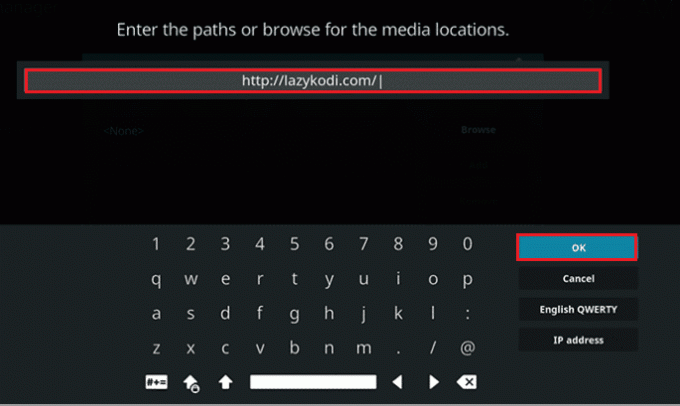
4. Įveskite pavadinimą Tinginys viduje Įveskite šio medijos šaltinio pavadinimą ir spustelėkite Gerai mygtuką, kad išsaugotumėte saugyklą.
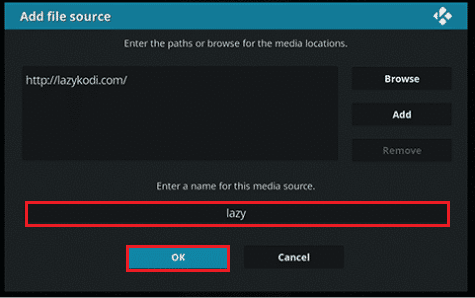
5. Paspauskite EscRaktas norėdami grįžti į „Kodi“ programos priedų puslapį ir spustelėkite Paketas mygtuką viršutiniame kairiajame puslapio kampe.

6. Spustelėkite ant Įdiegti iš zip failo parinktį kitame ekrane.

7. Spustelėkite ant Tinginys saugykla Įdiegti iš zip failo langą, kad įdiegtumėte saugyklą „Kodi“ programoje.
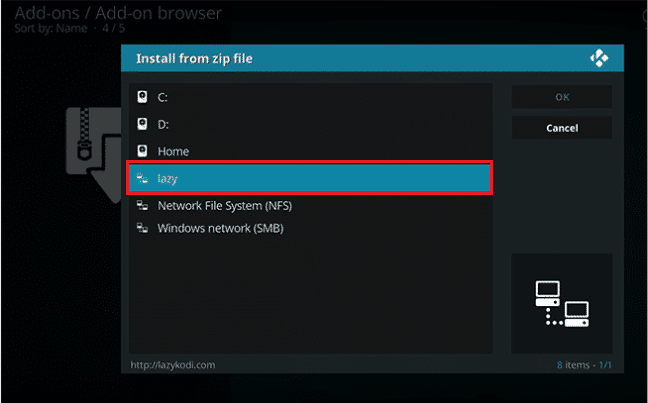
8. Tada spustelėkite -=UŽTRAUKTAI=- Kitame lange pasirinkite failo šaltinį kaip ZIP failus.
Pastaba: Jei -=UŽTRAUKTAI=- parinktis nepasiekiama, spustelėkite - UŽTRAUKTAI- parinktis lange.
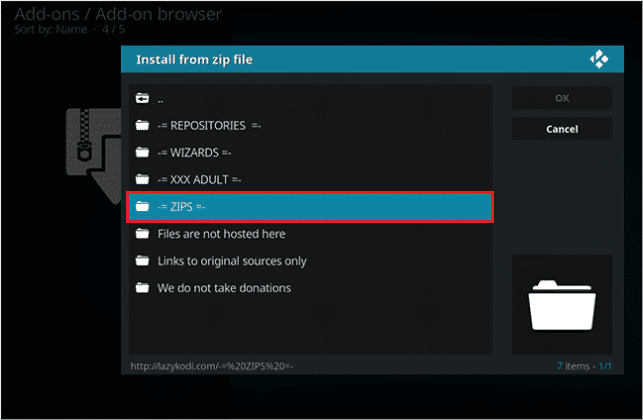
10. Kitame lange spustelėkite KODIBAE.zip failą ekrane, kad įdiegtumėte Kodi Bae saugykla ir palaukite, kol diegimo procesas bus baigtas.
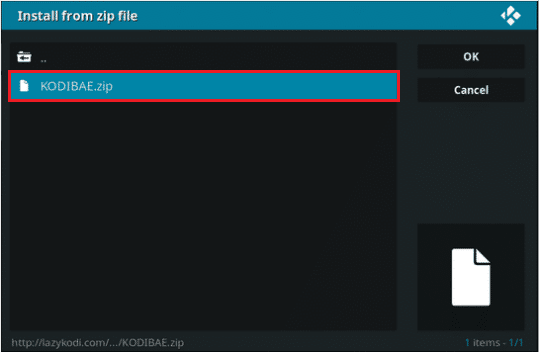
11. The Įdiegti „Kodi Bae“ saugyklos priedai Įdiegus saugyklą, ekrane bus rodomas pranešimo pranešimas.

12. Čia spustelėkite Įdiegti iš saugyklos parinktį tame pačiame ekrane.

13. Spustelėkite ant Kodi Bae saugykla ekrane, kad tęstumėte.

14. Tada spustelėkite Vaizdo įrašų priedai parinktį kitame ekrane.

15. Spustelėkite ant Exodus 6.0.0 priedas sąraše.

16. Galiausiai spustelėkite Diegti mygtuką kitame ekrane ir pamatysite Įdiegtas priedas pranešimą įdiegus priedą.

Taip pat skaitykite:Kaip atnaujinti Kodi biblioteką
7 būdas: užregistruokite API raktą
Neregistruotas arba uždraustas API raktas arba programų programavimo sąsajos raktas gali sukelti Kodi paieškos klaidą. Norėdami ištaisyti šią klaidą, galite užregistruoti API raktą ir modifikuoti programos failą.
1. Paspauskite „Windows“ klavišas, tipas Google Chrome ir spustelėkite Atviras.

2. Atidarykite oficialią svetainę SIMKL ir spustelėkite PRISIJUNK prie SIMKL NEMOKAMAI mygtuką.

3. Čia pasirinkite bet kurią parinktį Prisijunkite prie SIMKL.
Pastaba: Arba galite prisijungti prie esamos paskyros naudodami prisijungimo kredencialus.

4. Registruotis a nauja programa oficialioje svetainėje SIMKL Naujas programos puslapis.
5. Pateikite a unikalus pavadinimas į savo paskyrą lauke ir įveskite toliau pateiktą informaciją URI lauke.
Urnas: ietf: wg: priesaika: 2.0:oob
6. Spustelėkite ant Išsaugoti programą parinktį ir pamatysite ekraną su Kliento ID ir Slaptas kodas prietaisų skydelyje.
1 pastaba: Pasirinkite FTP adresą ekrane ir paspauskite Ctrl + Craktai vienu metu nukopijuoti FTP adresą.
Užrašas 2: Taip pat atkreipkite dėmesį į Kliento ID ir Slaptas kodas ekrane.
Šie veiksmai padės pakeisti API rakto programavimo failą, atitinkantį Kodi priedą.
7. Paspauskite Windows + Eraktai vienu metu paleisti „Windows Explorer“. ir dukart spustelėkite adreso juostą viršuje.
8. Dabar paspauskite Ctrl + Vraktai kartu, kad įklijuotumėte FTP adresą „Windows Explorer“ adreso juostoje.
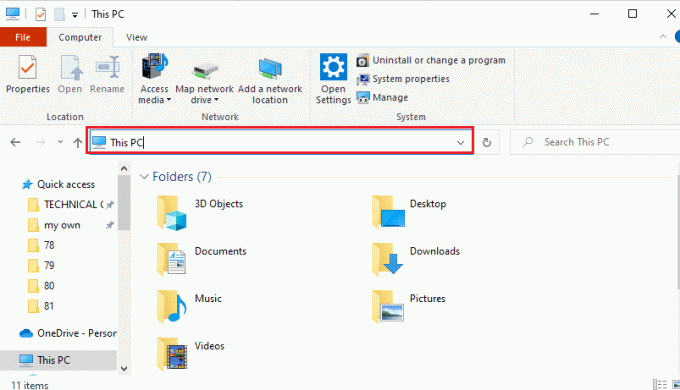
9. Tada eikite į Android > duomenys > org.xmbc.kodi > failai > priedai > plugin.video.exodus > ištekliai > lib > moduliai aplanką.
10. Pasirinkite simkl.py failą sąraše ir paspauskite Ctrl + C klavišai tuo pačiu metu nukopijuoti failą.
Pastaba: Turite nukopijuoti simkl.py failą, o ne simkl.pyo failą.
11. Paspauskite Windows + Draktai kartu eiti į Darbalaukis ir tada paspauskite Ctrl + Vraktai vienu metu norėdami įklijuoti failą.
12. Pasirinkite simkl.py failą, dešiniuoju pelės mygtuku spustelėkite failą, perkelkite žymeklį į Atidaryti naudojant parinktį sąraše ir spustelėkite Užrašų knygelė parinktį gretimame meniu.
13. Užrašų knygelėje spustelėkite V2_API_KEY ir CLIENT_SECRET įrašus ir pakeiskite reikšmes “ ” su Kliento ID ir Slaptas kodas atitinkamai.
14. Paspauskite Ctrl + Sraktai kartu išgelbėti Užrašų knygelė failą, tada uždarykite.
15. Pasirinkite redaguotą simkl.py failą ant Darbalaukis, paspauskite Ctrl + Xraktai kartu, kad iškirptumėte failą, ir įklijuokite jį į moduliai aplanką vietoje kelias.
16. Spustelėkite ant Taip mygtuką ant Vartotojo abonemento valdymas langą, kad pakeistumėte ankstesnį failą redaguotu failu.
Rekomenduojamas:
- Pataisyti disko patikrinimo nepavyko atlikti, nes „Windows“ negali pasiekti disko
- Kaip atšaukti CBS Roku
- 10 geriausių „Kodi“ 3D filmų priedų
- Kaip įdiegti „SuperRepo“ „Kodi“.
Straipsnyje aptariami pataisymo būdai Kodi paieškos klaida „Windows 10“ kompiuteryje. Šiame straipsnyje aprašyti sprendimai, kaip ištaisyti klaidos pranešimą Exodus priede, t. y. Exodus neieškos. Praneškite mums apie visus savo pasiūlymus ir komentarų skiltyje atmeskite visas užklausas dėl „Kodi Exodus“ paieškos neveikiančios klaidos.



